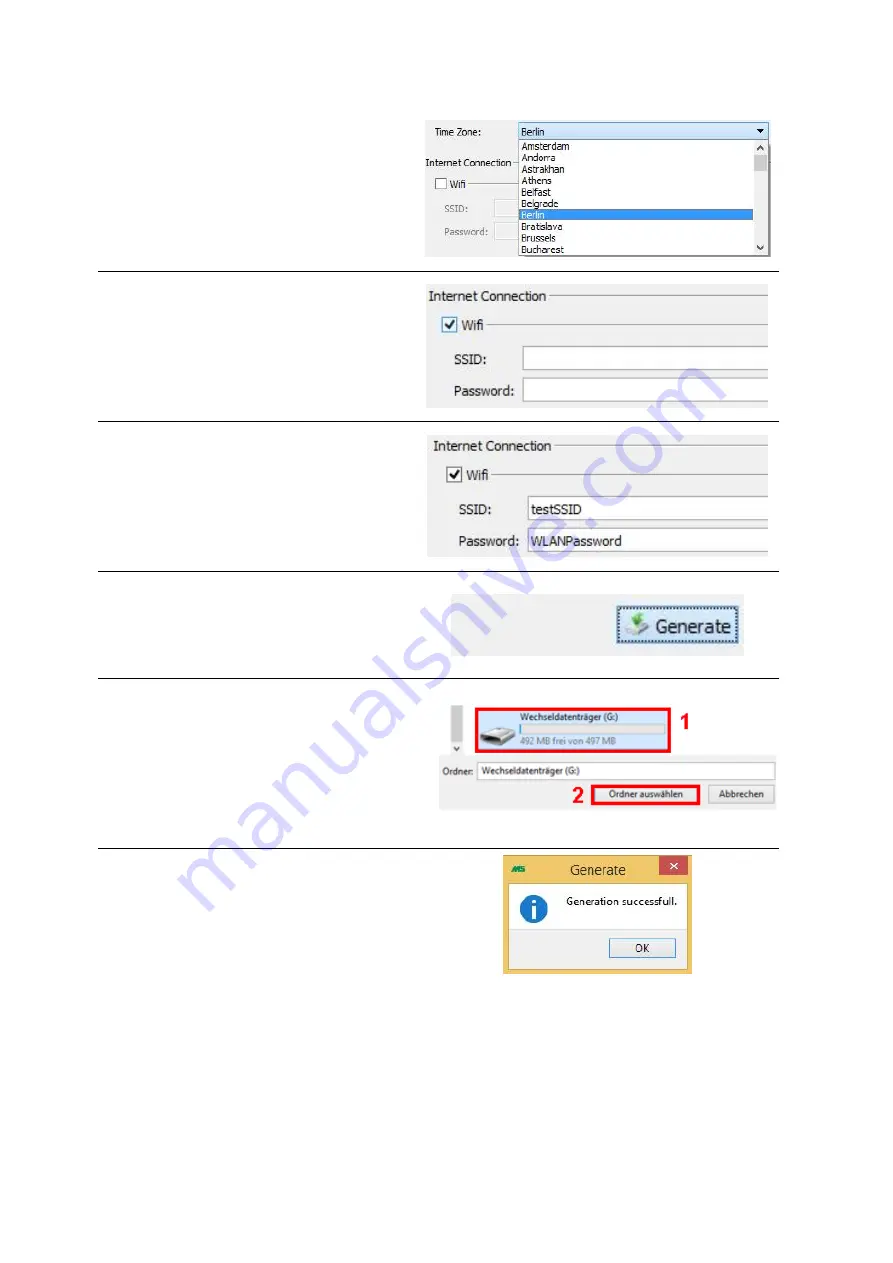
7
Controleer ook of de gewenste tijdzone is
geselecteerd.
U kunt deze op elk moment via het
beschikbare vervolgkeuzemenu selecteren
of wijzigen.
Om uw SSID (=naam van het draadloos
netwerk) en wachtwoord voor de WLAN-
toegang in te voeren, zet u - zoals is
afgebeeld - een vinkje bij 'wifi'.
Klik daarvoor met de linkermuisknop op het
vakje naast 'wifi'.
Voer nu de SSID en het wachtwoord (let op:
hoofdlettergevoelig) voor uw WLAN-toegang
in.
Neem contact op met uw beheerder als u
niet weet wat uw inloggegevens zijn.
Als u tevreden bent met uw instellingen,
kunt u die nu opslaan op uw USB-stick. Klik
daarvoor
op
de
knop
"Generate"
(genereren) die zich rechtsonder in het
venster bevindt.
Daarna wordt uw Windows-Verkenner
geopend. Let erop dat uw USB-stick een
andere naam en een station met een andere
letter kan hebben.
(1) Selecteer nu uw USB-stick en (2) bevestig
dit met "map selecteren".
Nadat de bevestiging is gelukt, verschijnt er
een klein pop-upvenster.
Wacht tot dit de afgebeelde melding
weergeeft en bevestig met "OK".
Nadat uw configuratie met succes is voltooid, haalt u de USB-stick uit uw pc.
Controleer of uw laadstation aanstaat en steek de geconfigureerde USB-stick in uw laadstation.
Let daarbij op de ledlampjes van het laadstation. Nadat de instellingen op de USB-stick met succes
zijn gekopieerd, kunt u deze aan de hand van het ledlampje op het laadoppervlak herkennen. Dit






















